Windows 11 w React: wszystko, co musisz wiedzieć
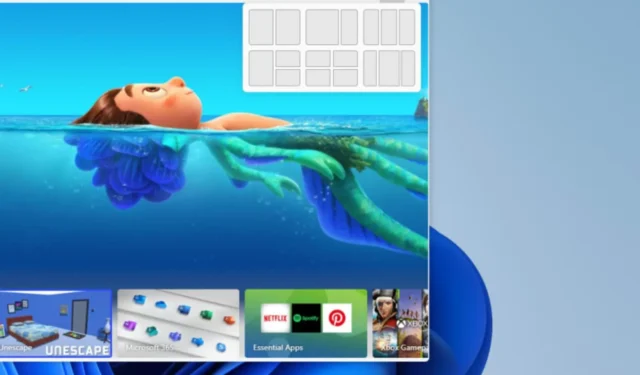
Czy mogę zainstalować React na Windows 11?
Tak, możesz zainstalować React na Windows 11. React to biblioteka JavaScript, której można używać z dowolnym systemem operacyjnym obsługującym JavaScript.
Jednak instalacja React w systemie Windows 11 wymaga pobrania i zainstalowania dodatkowego oprogramowania — Node.js i Node Package Manager (npm) — z GitHub, które są niezbędne do prawidłowego działania React na komputerze z systemem Windows 11.
Node.js to środowisko wykonawcze JavaScript, które umożliwia uruchamianie kodu JavaScript poza przeglądarką internetową, podczas gdy npm to menedżer pakietów dla Node.js, który pozwala użytkownikom łatwo instalować i zarządzać pakietami, takimi jak React.
Jak zainstalować React.js na Windows 11?
1. Zainstaluj Node.js z jego oficjalnej strony internetowej
- Otwórz przeglądarkę i odwiedź oficjalną stronę Node.js.
- Wybierz opcję Instalator Windows , aby automatycznie pobrać instalator 64-bitowy, lub ręcznie pobierz instalator 32-bitowy.
- Po zakończeniu pobierania kliknij dwukrotnie plik, aby uruchomić instalator.
- Postępuj zgodnie z instrukcjami wyświetlanymi na ekranie, aby zakończyć instalację.
- Teraz naciśnij klawisze Windows + X , aby otworzyć menu Szybkie ustawienia . Wybierz Terminal (administrator) z listy.
- Uruchom następujące polecenie w polu tekstowym i naciśnij Enter:
npx create-react-app my-react-app - Spowoduje to utworzenie nowej aplikacji React w folderze o nazwie: my-app
- Następnie przejdź do aplikacji React i wprowadź cd my-app, aby zmienić bieżący katalog na najnowszy folder aplikacji React.
- Teraz uruchom poniższe polecenie, aby uruchomić aplikację React:
npm start - Spowoduje to uruchomienie aplikacji w domyślnej przeglądarce .
2. Zainstaluj React.js używając tagu script w HTML
- Wykonaj czynności wymienione w metodzie 1, aby zainstalować Node.js na komputerze z systemem Windows 11.
- Otwórz aplikację edytora tekstu, taką jak Notatnik lub Visual Studio Code, i utwórz nowy plik HTML.
- Zapisz plik z rozszerzeniem . rozszerzenie html, (my-react-app.html).
- Dodaj następujące tagi skryptu do sekcji nagłówka pliku HTML:
<script src="https://unpkg.com/react/umd/react.development.js"></script><script src="https://unpkg.com/react-dom/umd/react-dom.development.js"></script> - Dodaj tag script po powyższych dwóch tagach script w pliku HTML.
- Zdefiniuj swój komponent React za pomocą JavaScript.
- W sekcji treści pliku HTML dodaj element div o identyfikatorze „root”:
<body> <div id="root"></div> </body> - Teraz zapisz plik HTML i otwórz go w domyślnej przeglądarce.
Postępuj zgodnie z instrukcjami poprawnie używając tagu script w HTML , powinieneś zobaczyć Hello, React! wyświetlane na stronie. I to wszystko, jak zainstalować React.js na komputerze z systemem Windows 11.
Czy mogę odtworzyć system Windows 11 w React?
Tak, technicznie możliwe jest odtworzenie wyglądu i niektórych funkcjonalności systemu Windows 11 w React.
Jednak aby to osiągnąć, musiałbyś rozbić różne komponenty i elementy wizualne systemu operacyjnego i zbudować je przy użyciu komponentów React.
Wymagałoby to zaprojektowania i wdrożenia systemu zarządzania Windows 11 , paska zadań, menu Start, zasobnika systemowego i innych elementów interfejsu użytkownika.
Jeśli masz jakieś pytania lub sugestie, nie wahaj się skorzystać z sekcji komentarzy poniżej.



Dodaj komentarz